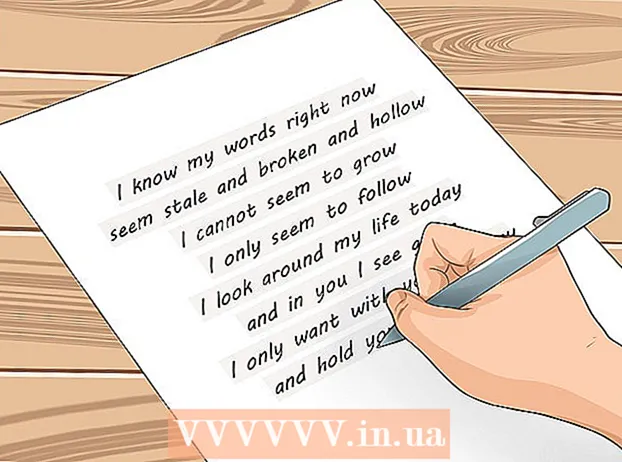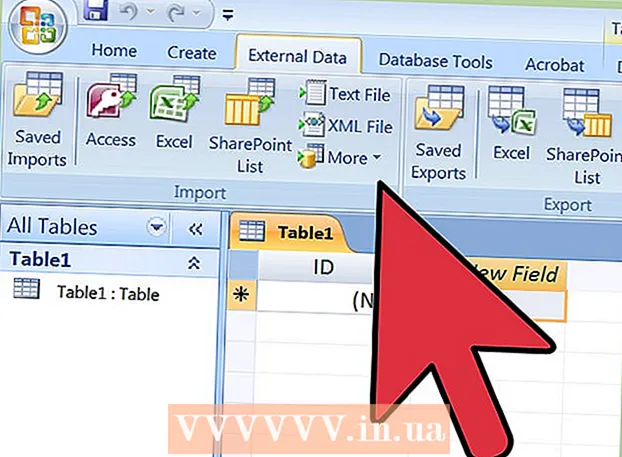Autor:
Frank Hunt
Data E Krijimit:
19 Marsh 2021
Datën E Azhurnimit:
2 Korrik 2024
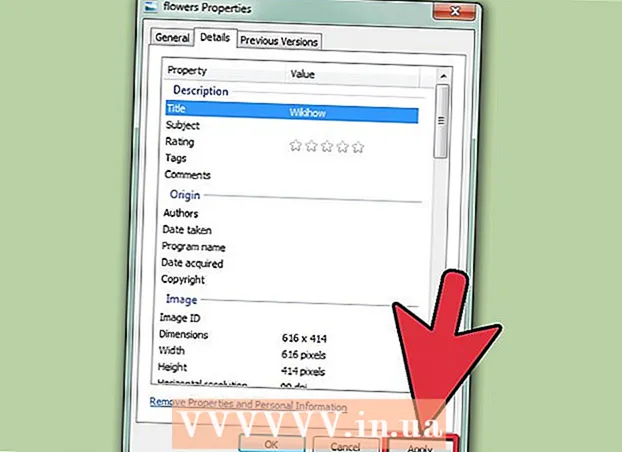
Përmbajtje
- Të shkelësh
- Metoda 1 nga 3: Bëni një skedar imazhi më të vogël
- Metoda 2 nga 3: Zmadhoni një imazh
- Metoda 3 nga 3: Bëni një imazh më të madh (Windows 7)
Ndonjëherë merrni një mesazh që një imazh duhet të ndryshohet për të ngarkuar atë imazh. Ju mund të duhet të bëni imazhet më të mëdha ose më të vogla, ose të rrisni madhësinë e skedarit pa cenuar cilësinë.
Të shkelësh
Metoda 1 nga 3: Bëni një skedar imazhi më të vogël
 Kompresoni imazhin duke përdorur softuerin e redaktimit të imazhit. Një nga mënyrat më të shpejta për të zvogëluar madhësinë e skedarit të një imazhi është ta kompresoni atë në një format tjetër skedari. Hapni skedarin tuaj në një program të redaktimit të imazhit (edhe Paint do ta bëjë) dhe ruajeni atë si një skedar i ngjeshur. Metoda më e njohur e kompresimit për një imazh është JPG.
Kompresoni imazhin duke përdorur softuerin e redaktimit të imazhit. Një nga mënyrat më të shpejta për të zvogëluar madhësinë e skedarit të një imazhi është ta kompresoni atë në një format tjetër skedari. Hapni skedarin tuaj në një program të redaktimit të imazhit (edhe Paint do ta bëjë) dhe ruajeni atë si një skedar i ngjeshur. Metoda më e njohur e kompresimit për një imazh është JPG. - JPG do të rezultojë në një madhësi më të vogël të skedarit, por me një rënie të dukshme të cilësisë. Shumë softuerë për redaktimin e imazheve siç është Photoshop ofron mundësinë për të treguar se cila duhet të jetë cilësia e JPG. Sa më e ulët të jetë cilësia, aq më e vogël do të jetë madhësia e skedarit.
- Sa herë që një imazh JPG kompresohet më tej, cilësia do të përkeqësohet.
- Ka disa programe dhe shërbime në internet që mund të kompresojnë imazhet pa instaluar një suitë të plotë për redaktimin e imazheve.
 Rregullo madhësinë e imazhit. Hapni imazhin në një program për redaktimin e imazheve. Paint është mirë, por gjithashtu mund të përdorni softuer më të përparuar siç është Photoshop. Pasi të ngarkohet imazhi, zgjidhni Resize (ose Madhësia e fotos) nga menyja Image. Kjo do të hapë dritaren Madhësia e Imazhit.
Rregullo madhësinë e imazhit. Hapni imazhin në një program për redaktimin e imazheve. Paint është mirë, por gjithashtu mund të përdorni softuer më të përparuar siç është Photoshop. Pasi të ngarkohet imazhi, zgjidhni Resize (ose Madhësia e fotos) nga menyja Image. Kjo do të hapë dritaren Madhësia e Imazhit. - Sigurohuni që të mbani raportin e pamjes së figurës duke kontrolluar kutitë e duhura.
- Zgjidhni opsionin Përqindja dhe filloni të zvogëloni imazhet tuaja në hapa të vegjël. Për shembull, zëvendësoni 100 me 90 për të zvogëluar imazhin me 10%. Përsëriteni këtë derisa imazhi të ketë madhësinë e dëshiruar.
- Nëse imazhi bëhet më i vogël, cilësia do të ulet. Kjo bëhet veçanërisht e dukshme kur përpiqeni ta ktheni imazhin në madhësinë e tij origjinale.
 Kompresoni imazhin me Microsoft Office. Ju duhet Office 2010 ose më herët për ta bërë këtë (kjo veçori u hoq në Office 2013). Hapni foton me Microsoft Office 2010 Picture Manager. Klikoni në menunë Picture dhe zgjidhni Compress Pictures. Zgjidhni një cilësim të kompresimit nga lista e opsioneve në kutinë në të djathtë:
Kompresoni imazhin me Microsoft Office. Ju duhet Office 2010 ose më herët për ta bërë këtë (kjo veçori u hoq në Office 2013). Hapni foton me Microsoft Office 2010 Picture Manager. Klikoni në menunë Picture dhe zgjidhni Compress Pictures. Zgjidhni një cilësim të kompresimit nga lista e opsioneve në kutinë në të djathtë: - "Dokumentet" do të zvogëlojnë pak madhësinë e figurës dhe kanë për qëllim futjen e një imazhi në një dokument Word. "Web Pages" zvogëlon imazhin më shumë dhe rezulton në një madhësi më të vogël të skedarit sesa Dokumentet. "Mesazhet me email" do të zvogëlojnë më shumë imazhin dhe do të rezultojnë në madhësinë më të vogël të skedarit. Imazhi do të jetë dukshëm më i vogël.
- Të tre opsionet do të ndryshojnë madhësinë aktuale (pixel) të figurës, përveç madhësisë së skedarit.
Metoda 2 nga 3: Zmadhoni një imazh
 Hapni imazhin në një program të redaktimit të figurës, siç është Photoshop. Rritja e imazhit aktual gjithmonë do të rezultojë në humbje të cilësisë dhe rritje të pixelizimit. Nuk ka asnjë mënyrë për të zmadhuar një imazh JPG, PNG ose BMP pa humbur cilësinë.
Hapni imazhin në një program të redaktimit të figurës, siç është Photoshop. Rritja e imazhit aktual gjithmonë do të rezultojë në humbje të cilësisë dhe rritje të pixelizimit. Nuk ka asnjë mënyrë për të zmadhuar një imazh JPG, PNG ose BMP pa humbur cilësinë.  Hapni mjetin e madhësisë së imazhit. Këto mund t'i gjeni në menunë e imazheve të programit tuaj të redaktimit. Do të hapet një dritare që tregon madhësinë aktuale të figurës.
Hapni mjetin e madhësisë së imazhit. Këto mund t'i gjeni në menunë e imazheve të programit tuaj të redaktimit. Do të hapet një dritare që tregon madhësinë aktuale të figurës.  Kontrolloni kutinë për të mbajtur raportin e pamjes. Kjo siguron që gjatësia dhe gjerësia të qëndrojnë në raportin e duhur (raporti i aspektit). Kontrolloni gjithashtu kutinë e Shembullit, e cila do të shtojë më shumë piksele, në një përpjekje për ta mbajtur imazhin të paprekur.
Kontrolloni kutinë për të mbajtur raportin e pamjes. Kjo siguron që gjatësia dhe gjerësia të qëndrojnë në raportin e duhur (raporti i aspektit). Kontrolloni gjithashtu kutinë e Shembullit, e cila do të shtojë më shumë piksele, në një përpjekje për ta mbajtur imazhin të paprekur.  Ndryshoni njësitë tuaja nga Pixels në Përqindje. Në dritaren e madhësisë së figurës mund të ndryshoni vlerat e përcaktuara nga njësitë e matjes. Si parazgjedhje, kjo është vendosur në piksele. Përdorni menunë në rënie për ta ndryshuar këtë në Përqindje.
Ndryshoni njësitë tuaja nga Pixels në Përqindje. Në dritaren e madhësisë së figurës mund të ndryshoni vlerat e përcaktuara nga njësitë e matjes. Si parazgjedhje, kjo është vendosur në piksele. Përdorni menunë në rënie për ta ndryshuar këtë në Përqindje.  Zgjero imazhin deri në 10%. Ju e bëni këtë duke rritur përqindjen nga 100% në 110%. Klikoni në rregull. Madhësia e figurës do të rritet pak dhe do të vini re se imazhi do të bëhet pak më kokërr.
Zgjero imazhin deri në 10%. Ju e bëni këtë duke rritur përqindjen nga 100% në 110%. Klikoni në rregull. Madhësia e figurës do të rritet pak dhe do të vini re se imazhi do të bëhet pak më kokërr. - Përsëriteni derisa madhësia e figurës të jetë e pranueshme në krahasim me zvogëlimin e cilësisë. Në një moment, imazhi do të bëhet shumë i hollë për të qenë i përdorshëm dhe nuk do të jeni në gjendje ta zmadhoni atë pa e bërë atë të duket më keq. Eksperimentoni me imazhin tuaj derisa të gjeni një ekuilibër të pranueshëm midis madhësisë dhe cilësisë.
Metoda 3 nga 3: Bëni një imazh më të madh (Windows 7)
 Shkoni te imazhi që dëshironi të zmadhoni. Ju do të shtoni informacione me tekst në skedar për ta bërë skedarin të marrë më shumë hapësirë në diskun e ngurtë. Kjo metodë funksionon vetëm me skedarët JPG, jo skedarët PNG.
Shkoni te imazhi që dëshironi të zmadhoni. Ju do të shtoni informacione me tekst në skedar për ta bërë skedarin të marrë më shumë hapësirë në diskun e ngurtë. Kjo metodë funksionon vetëm me skedarët JPG, jo skedarët PNG. - Shtimi i tekstit në skedarin e figurës nuk ka asnjë efekt në cilësinë e figurës.
 Kliko me të djathtën mbi imazhin dhe kliko Properties.
Kliko me të djathtën mbi imazhin dhe kliko Properties. Klikoni në skedën Details.
Klikoni në skedën Details. Shkruaj diçka në fushat e duhura të tekstit. Ky mund të jetë një Titull, Subjekt, Etiketa, Koment, Autorë, etj. Sa më shumë tekst të shtoni, aq më i madh do të jetë ai skedar.
Shkruaj diçka në fushat e duhura të tekstit. Ky mund të jetë një Titull, Subjekt, Etiketa, Koment, Autorë, etj. Sa më shumë tekst të shtoni, aq më i madh do të jetë ai skedar.  Klikoni Zbato. Teksti i ri ruhet në imazh dhe do të shihni se sa është madhësia e re në skedën General. Dosja duhet të ishte rritur me disa KB.
Klikoni Zbato. Teksti i ri ruhet në imazh dhe do të shihni se sa është madhësia e re në skedën General. Dosja duhet të ishte rritur me disa KB.